Hur man åtgärdar Kindle White Screen-problem
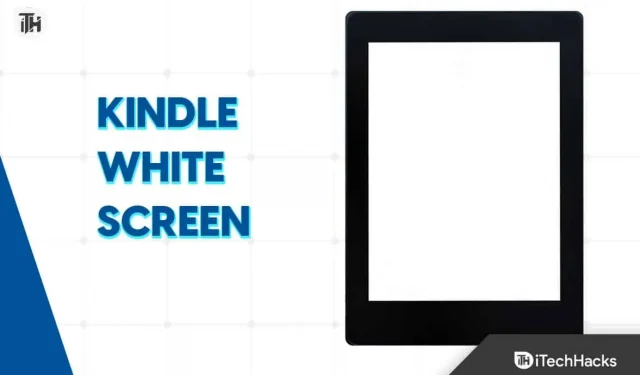
Kindle är en Amazon-exklusiv produkt som kan köpas via deras hemsida eller mobilapp. I Indien kostar Kindle Paperwhite 10th Gen E-Reader 7999 rupier. I en liten och kompakt storlek kan den lagra tusentals böcker (både illustrerade och icke-illustrerade). Det finns inget sätt att du kan bära alla dina favoritböcker när du reser eller utanför ditt hem.
Med Kindle behöver du aldrig oroa dig för att förlora dina Agatha Christie-mysterier, eller Shakespeare spelar igen. Men vad händer om det inte fungerar ordentligt medan du läser din favoritadel?
Nåväl, låt mig berätta att nyligen för många användare uppstår Kindle White Screen- problem som många har börjat skylla på Amazon för det. Så, om du är någon som står inför samma problem, sluta då skylla på andra och utför de korrigeringar som vi har nämnt nedan.
Vad orsakar ett Kindle White Screen-problem?
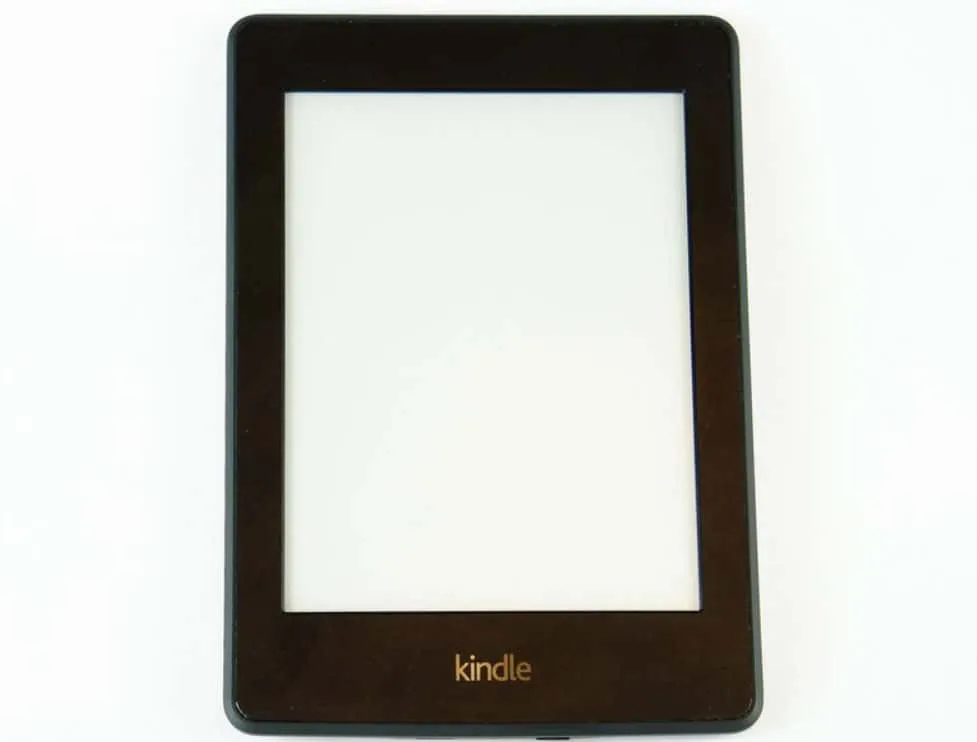
Kindle White-skärmar och enheter som inte svarar orsakas vanligtvis av något av följande problem:
- Eftersom Kindles har begränsad processorkraft är det lätt att överbelasta dem. I de flesta fall inträffar detta när du besöker webbsidor med webbläsaren.
- Om för mycket data laddas på en Kindle kan den frysa, vilket leder till problemet med Kindle-vitskärmen. Samma sak händer vanligtvis när du använder en webbläsare.
- Kindles kan frysa om batteriet är lågt eftersom det minskar strömmen till processorn.
- Den vita skärmen kan uppstå på grund av problem i den fasta programvaran eller om funktionen du försöker använda inte stöds.
Hur man åtgärdar Kindle White Screen-problem
Här är några lösningar som har potential att lösa problemet med Kindle White Screen. Låt oss därför kolla in dem:
Starta om Kindle
För att lösa ett problem med din Kindle är det bäst att starta om den. Återställning är i alla fall en snabb och enkel process som inte raderar någon data. Du kan ge den ett par minuter att frysa upp, men du behöver inte vänta på att den ska frysa upp.
Om din Kindle inte svarar, tryck och håll ned strömknappen tills du ser skärmen blinka och släpp den sedan. Den startar om och du kan börja läsa igen.
Tvinga omstart av enheten

Det tar bara tre steg att tvinga omstart av din Kindle så att den kan återgå till fungerande skick. Den här metoden gäller alla modeller och kommer att återställa din enhet till full funktionalitet.
För en omstart, vänd på din Kindle och håll ned strömbrytaren i cirka 15 sekunder, annars kommer du att se en dialogruta på skärmen. Närhelst skärmen blir vit eller en dialogruta visas, tryck på strömknappen i 40 sekunder. När du har utfört dessa steg bör din Kindle startas om automatiskt.
Ladda Kindle
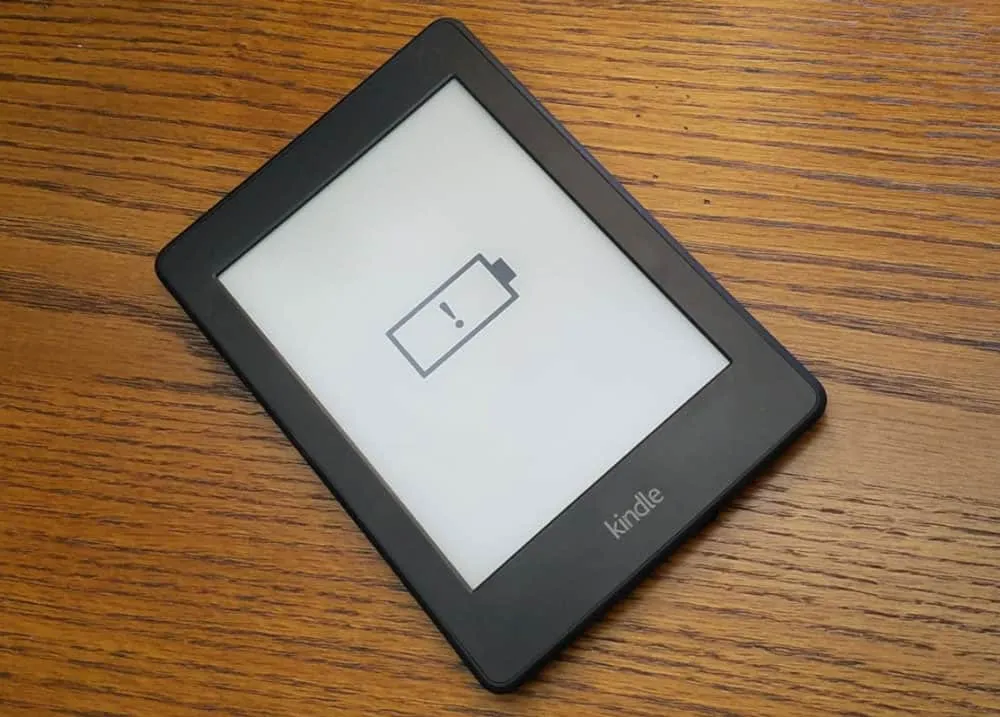
I vissa fall kan Kindle-batteriet ha kortslutits och måste laddas upp helt innan det slås på igen. Om din Kindle inte slås på eller visar en tom vit skärm, prova att ladda enheten tills den är fulladdad. Efter laddning i cirka 3 timmar, håll ned strömknappen i tio sekunder för att starta om Kindle och slå på den.
Uppdatera firmware
Din enhet kan uppleva upprepade problem med vit skärm på grund av föråldrad firmware. Sedan föreslår vi att du startar om din Kindle och försöker uppdatera firmware om ingen av de ovan nämnda metoderna fungerar.
Gå till Amazons Kindle-programuppdateringssida och ladda ner den nödvändiga mjukvaruuppdateringen. Du kan sedan dra programuppdateringsfilen från din Windows-dator till din Kindle. Nästa steg är att koppla bort din Kindle från din PC och följ sedan dessa steg:
- Tryck på menyn (tre vertikala punkter) .
- Tryck sedan på Inställningar > Meny (tre vertikala punkter).
- Slutligen, tryck på Uppdatera din Kindle .
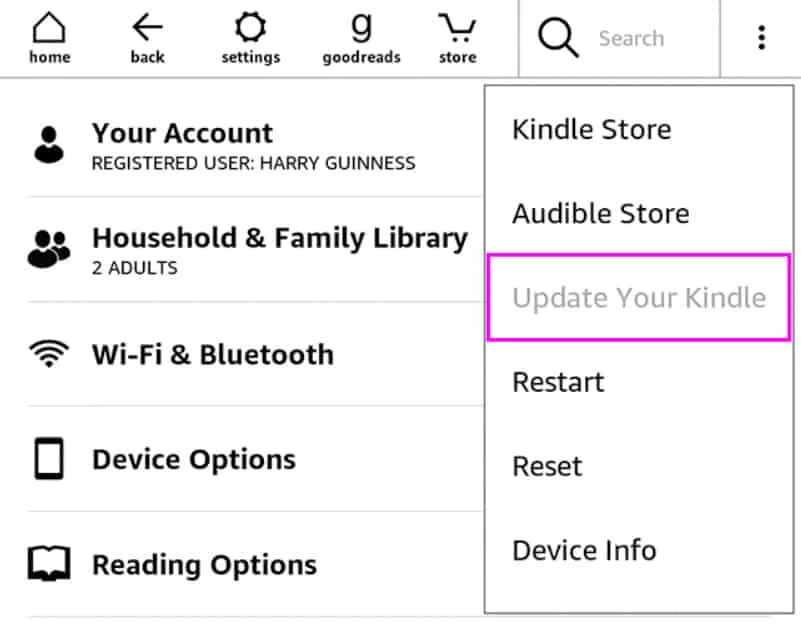
Fabriksåterställ Kindle
Om din Kindle fortfarande har problem med frysning kan du behöva prova en fabriksåterställning. När du har gjort detta måste du återansluta Kindle till ditt Amazon-konto och ladda ner dina böcker igen. Följ dessa steg för att fabriksåterställa en Kindle:
- Svep nedåt och tryck på Snabbåtgärder eller menyn .
- Efter det, tryck på knappen Inställningar eller Alla inställningar .
- Gå nu till Enhetsalternativ eller Meny > Återställ (för äldre enheter, välj Återställ enhet igen).
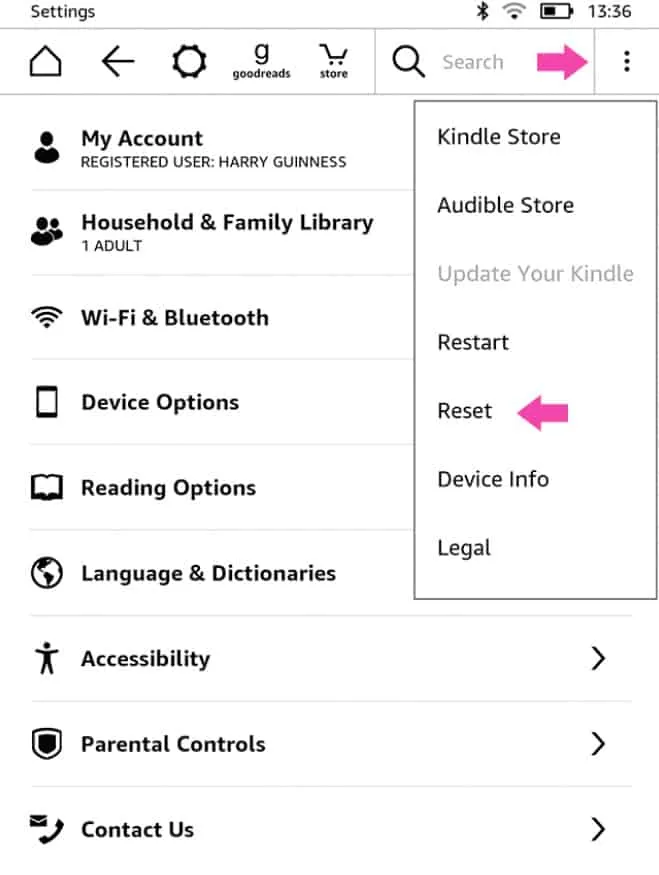
- Klicka slutligen på JA .
Kontakta Amazon Kindles kundsupport
Följ dessa instruktioner för att kontakta Amazon kundsupport om allt annat misslyckas:
- Besök Amazon.com och logga in.
- Kolla in Amazons supportsida.
- Välj en Kindle-, Fire- eller Alexa-enhet .
- Välj din enhetstyp.
- Att välja ett problem är nästa steg; välj vilken fråga du vill
- Som svar på din fråga kommer du att se en knapp som säger: Jag behöver mer hjälp . Klicka på den här knappen.
- Du kommer att se en skärm som erbjuder chatt- eller telefonsupport.
- Du kan chatta med en robot och så småningom nå en riktig person i kundtjänst om du väljer chattalternativet. Men när du väljer att telefonen är öppen anger du ditt nummer så blir du kontaktad omedelbart.
Summera
Så det är allt vi har för dig om hur du löser problemet med Kindle White Screen . Vi hoppas att felsökningsstegen som nämndes tidigare i den här artikeln har hjälpt dig. Om du behöver mer hjälp, kommentera nedan och låt oss veta.
- Hur man fixar White Screen of Death vid start av Windows 11
- Hur man fixar TV Static – Skärm, brus, överlagring, effekt
- Hur man tar bort klottrar på en skärmdump av iPhone
- Hur man åtgärdar Windows 11 Blue Screen of Death-fel
- Fixa Hogwarts Legacy Black Screen efter uppstart på Windows 10/11
- Hur man fixar Samsung TV Half Screen Dark på ena sidan
Lämna ett svar